- Autor Jason Gerald [email protected].
- Public 2023-12-16 11:15.
- Zadnja promjena 2025-01-23 12:19.
Google karte omogućuju korisnicima dodavanje kontakata, poput imena, telefonskih brojeva i adresa e -pošte. Kad korisnik upiše ime prijatelja u traku za pretraživanje Google karata, prikazat će se sve adrese tog prijatelja pohranjene u Google kartama. Možete dodati kontakte na Google karte putem Google kontakata.
Korak
1. dio od 3: Dodavanje kontakata na Google karte
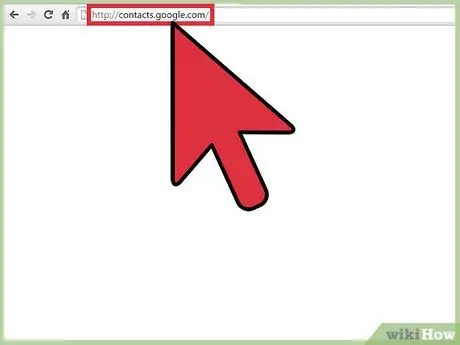
Korak 1. Posjetite web lokaciju Google kontakti
Otvorite novu karticu u svom pregledniku, a zatim posjetite web lokaciju Google kontakti.
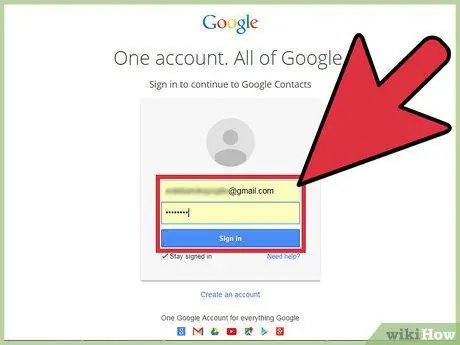
Korak 2. Prijavite se u Google kontakte koristeći svoj Google račun
Google dopušta svim svojim korisnicima da koriste jedan račun za pristup svim Googleovim proizvodima. Unesite Google adresu e -pošte u prvi okvir za tekst, a zatim unesite lozinku u drugi okvir za tekst. Nakon toga kliknite gumb "Prijava" koji se nalazi ispod dva tekstualna okvira.
Ponekad se od vas neće tražiti da se prijavite, pogotovo ako ste već prijavljeni na neki drugi Googleov proizvod, poput Gmaila ili Google Chromea. U tom slučaju bit ćete odmah preusmjereni u Google kontakte
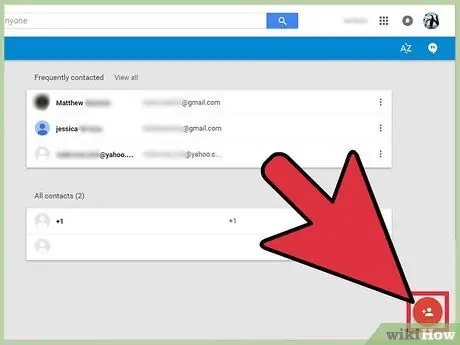
Korak 3. Pritisnite gumb "Dodaj novi kontakt"
Gumb "Dodaj novi kontakt" nalazi se u donjem desnom kutu stranice. Gumb je predstavljen malim krugom sa znakom plus (+) u sredini. Na vrhu stranice pojavit će se mali prozorčić, za koji ćete morati unijeti naziv.
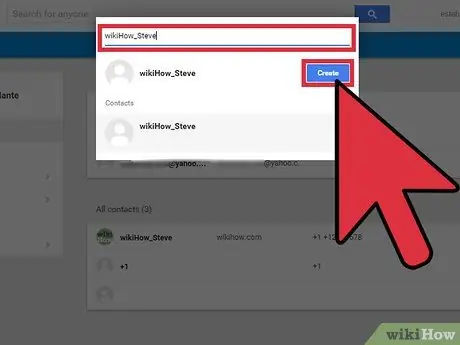
Korak 4. Unesite ime osobe/organizacije koju želite dodati na Google karte
Unesite naziv u predviđeno tekstualno polje, a kad završite, pritisnite gumb "Kreiraj" koji se nalazi ispod. Bit ćete preusmjereni na stranicu Uredi kontakt.
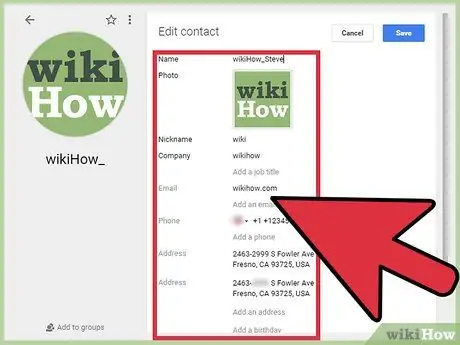
Korak 5. Unesite podatke o adresi za kontakt
Na stranici Uređivanje kontakta dostupno vam je nekoliko mogućnosti. Možete dodati fotografiju, nadimak, adresu e -pošte, telefonski broj, adresu, rođendan i dodatne bilješke. Na zahtjev možete dodati sva dostupna polja; međutim, budući da ćete dodavati kontakte u Google karte, najvažnije polje koje ovdje trebate ispuniti je "Dodaj adresu".
Kliknite opciju "Dodaj adresu", tada će se pojaviti tekstualni okvir u koji možete unijeti stvarnu adresu osobe ili organizacije koju ste dodali kontaktu, na primjer Nairobi, Kenija
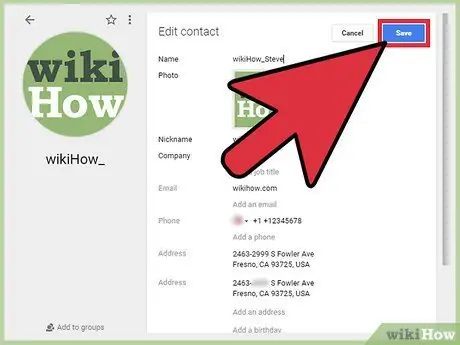
Korak 6. Pritisnite "Spremi" za spremanje podataka o kontaktu
Kada pritisnete gumb "Spremi", pojavit će se prozor u kojem će se prikazati imena i adrese kontakata koje ste dodali. Zatvorite prozor za povratak na stranicu Google kontakti.
Dio 2 od 3: Pregled kontakata na Google kartama
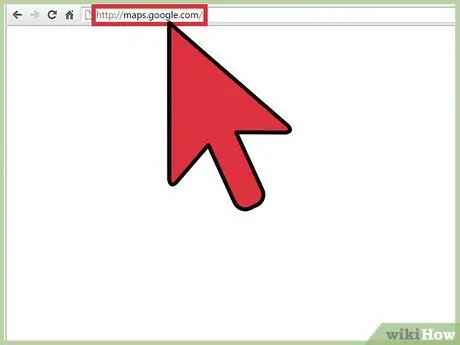
Korak 1. Posjetite web mjesto Google karata
Otvorite novu karticu u svom pregledniku i posjetite web mjesto Google karata. Otvorit će se stranica Google karata na kojoj možete vidjeti cijelu kartu na zaslonu uređaja.
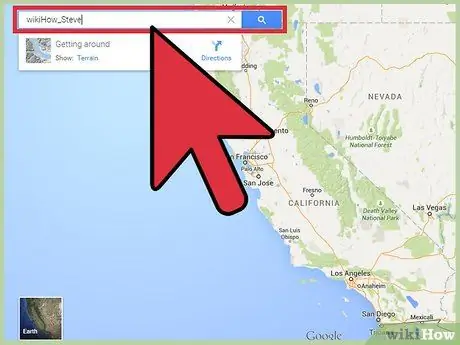
Korak 2. Unesite traženo ime kontakta u traku za pretraživanje
Traka za pretraživanje nalazi se u gornjem lijevom kutu početne stranice Google karata. Unesite ime kontakta koji ste prethodno dodali u traku za pretraživanje, a zatim pritisnite Enter na tipkovnici. Google karte učitavat će podatke o kontaktu na nekoliko trenutaka, zatim će se kontakt prikazati na karti, a to znači da je kontakt po vašem izboru dodan u Google karte. Također će se prikazati neki rezultati pretraživanja koji su bliski riječima koje ste unijeli.
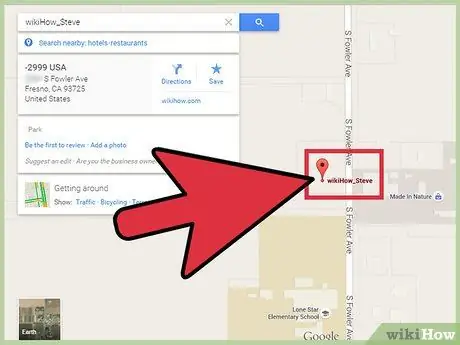
Korak 3. Pogledajte lokaciju kontakta
Pomičite se kroz popis koji se pojavi, a zatim kliknite kontakt za koji želite prikazati adresu na karti, označenu ikonom lokacije. Google karte će skalirati kartu i prikazati adrese kontakata koje ste unijeli na kartu. Možete dodatno zumirati kartu da biste je vidjeli detaljnije.
Ako se odabrana lokacija može vidjeti pomoću načina prikaza ulice, možete provjeriti lokaciju na ovaj način. Samo prevucite Google kartu udesno (iznad gumba za povećanje/smanjenje karte), a zatim pustite kartu na tom mjestu. Za kretanje koristite gumbe za usmjeravanje i klizač za povećanje/smanjivanje karte
3. dio 3: Pregled kontakata putem aplikacije Google karte (Android i iOS)
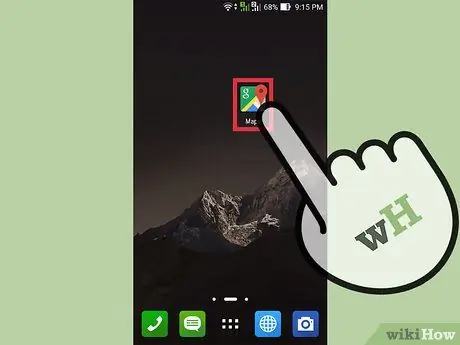
Korak 1. Pokrenite Google karte
Idite na izbornik aplikacija telefona, a zatim dodirnite ikonu Google karte da biste je otvorili. Kad se aplikacija pokrene, prikazat će se zaslon karte.
Ako aplikacija Google karte nije instalirana na telefonu, najprije je besplatno preuzmite putem trgovine aplikacija koja je dostupna na telefonu
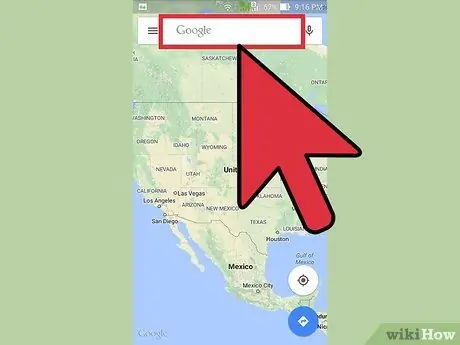
Korak 2. Unesite ime kontakta koje ste prethodno unijeli u okvir za pretraživanje
Okvir za pretraživanje nalazi se pri vrhu stranice Google karata. Dok upisujete ime kontakta, popis predloženih kontakata pojavit će se kao rezultati pretraživanja.
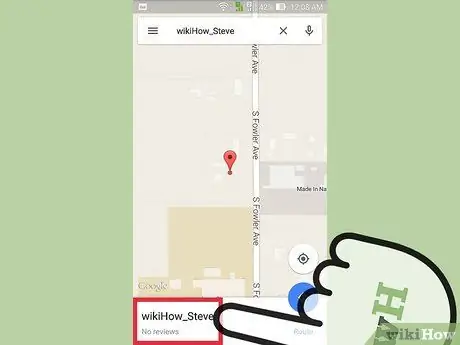
Korak 3. Dodirnite jedan od rezultata pretraživanja da biste vidjeli adresu osobe na karti
Adresa osobe koju želite tražiti pojavit će se na popisu predloženih kontakata. Dodirnite desni kontakt s popisa i Google karte će prilagoditi povećanje zaslona toj lokaciji, označavajući adresu s ikonom lokacije.






